附录A Java环境安装
A.1 Java在Windows中安装
Java环境安装是指Java开发环境的安装,包括JDK安装和Java的环境配置。在Windows中,很多的Java应用通过JRE就可以运行。但对Java的开发者来说,我们需要安装JDK,而且必须是Oracle SUN官方发布的JDK。
在Windows系统上安装JDK是件非常简单的事情,下载可执行文件(exe),双击即可安装。下载地址是http://www.oracle.com/technetwork/java/javase/downloads/index.html。大家可以下载最新版本的Java SE 8,或者较早的JDK版本。本书中使用的是1.6.0_45版本的JDK。我安装在目录 D:\toolkit\java\jdk6。安装好JDK后,就开始配置环境变量,如图A-1所示。选择:控制面板 –> 系统和安全 –> 系统属性 –> 高级 –> 环境变量。
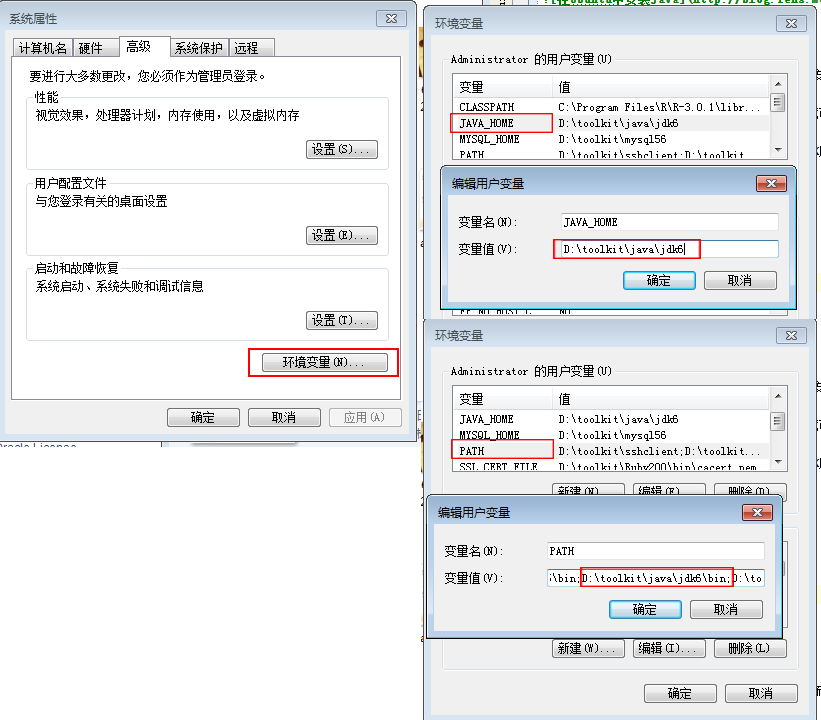
图A-1 配置Java环境变量
JAVA_HOME=D:\toolkit\java\jdk6 # 新建JAVA_HOME变量
PATH=D:\toolkit\java\jdk6\bin # 新建PATH变量
注:如果PATH变量已存在,则在最后增加JDK的路径,用分号(;)与上个配置做分隔。 保存后,打开新的CMD命令窗口,测试Java的命令行操作。
~ C:\Users\Administrator>java -version # 查看Java安装版本
java version "1.6.0_45"
Java(TM) SE Runtime Environment (build 1.6.0_45-b06)
Java HotSpot(TM) 64-Bit Server VM (build 20.45-b01, mixed mode)
~ C:\Users\Administrator>java # 测试Java命令
~ C:\Users\Administrator>javac # 测试Javac命令
A.2 Java在Linux Ubuntu中安装
Java安装,指定的是安装Oracle SUN官方的JDK软件包,而不是在Linux Ubuntu系统中通过apt-get安装OpenJDK。在Linux Ubuntu中,下载并安装JDK,这里我选择安装Java SE 1.6.45的64位版本的JDK。请一定注意版本,必须使用Oracle SUN官方的JDK软件包。
A.2.1 下载JDK
不知道Oracle官方网站是什么时候调整下载权限的,JDK下载需要先登陆,因此直接使用wget命令,无法完成JDK的下载。我们有两种解决方法,一是从浏览器中登陆下载,然后再传到Linux的服务器;二是用wget命令通过浏览器中的用户cookies模拟登陆,再进行下载。读者可以用第一种方式下载,对于第二种方式可以查看笔者的博客文章http://blog.fens.me/linux-java-install/。
A.2.2 安装JDK
通过shell命令安装JDK
~ sh ./jdk-6u45-linux-x64.bin # 安装JDK
~ pwd # 查看当前目录
/home/conan/tookit
~ tree -L 2 # 查看安装JDK安装后的目录
.
├── jdk1.6.0_45
│ ├── bin
│ ├── COPYRIGHT
│ ├── db
│ ├── include
│ ├── jre
│ ├── lib
│ ├── LICENSE
│ ├── man
│ ├── README.html
│ ├── src.zip
│ └── THIRDPARTYLICENSEREADME.txt
└── jdk-6u45-linux-x64.bin
A.2.3设置Java的环境变量
用vi编辑环境变量文件 /etc/environemt。
~ sudo vi /etc/environment
PATH="/usr/local/sbin:/usr/local/bin:/usr/sbin:/usr/bin:/sbin:/bin:/usr/games:/home/conan/tookit/jdk1.6.0_45/bin"
JAVA_HOME=/home/conan/tookit/jdk1.6.0_45
检查环境变量的设置。
~ . /etc/environment # 让环境变量生效
~ export|grep jdk # 检查环境变量
declare -x OLDPWD="/home/conan/tookit/jdk1.6.0_45"
declare -x PATH="/usr/local/sbin:/usr/local/bin:/usr/sbin:/usr/bin:/sbin:/bin:/usr/games:/home/conan/tookit/jdk1.6.0_45/bin"
~ echo $JAVA_HOME # 打印变量JAVA_HOME
/home/conan/tookit/jdk1.6.0_45
运行Java命令。
~ java -version
java version "1.6.0_45"
Java(TM) SE Runtime Environment (build 1.6.0_45-b06)
Java HotSpot(TM) 64-Bit Server VM (build 20.45-b01, mixed mode)
通过上面的操作,我们就在Linux Ubuntu中的系统安装完成Java的环境。